Содржина
Додека се користи Excel, околностите може да бараат спојување на елементи од две колони. За да ви помогнеме, денес ќе ви покажеме како да споите две колони во Excel. За оваа сесија, користиме Excel 365 , слободно користете го вашиот.
Прво, ајде да се запознаеме со базата на податоци што е основа на нашите примери.
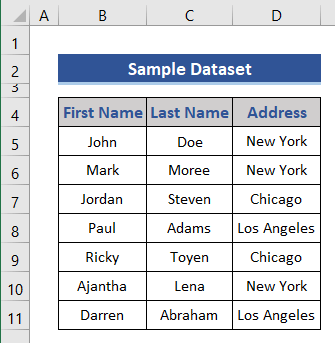
Тука имаме неколку случајни имиња и презимиња на луѓе со соодветни адреси. Користејќи ги овие податоци, ќе споиме две колони.
Забележете дека ова е основна табела за нештата да бидат едноставни. Во практично сценарио, може да наидете на многу поголема и посложена база на податоци.
Преземете ја работната книга за вежбање
Добредојдени сте да ја преземете работната книга за вежбање од следната врска.
Спојување на две колони.xlsx
2 ефективни методи за поврзување на две колони во Excel
Постојат бројни начини за поврзување на колони во Excel. Ајде да ги истражиме со примери.
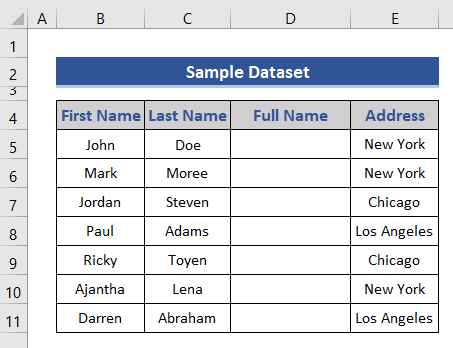
На пример, ќе ги споиме Име и Презиме Име колони за да се заврши Полно име .
1. Комбинирајте имиња во две колони со празно место/запирка/ цртичка користејќи ја формулата на Excel
Можеме да комбинираме имиња во две колони на Excel користејќи функции на Excel како CONCATENATE , CONCAT , TEXTJOIN итн. Можеме да го користиме и операторот за приклучување Амперсанд (&) за да го извршите истотооперација.
i. Користење на амперсандскиот оператор
Овој знак ги спојува елементите на двете страни од него.
📌 Чекори :
- Ајде да ја напишеме формулата користејќи го амперсандот на Ќелија D5 .
=B5&" "&C5 - B4 и C4 се референци на ќелиите од првиот ред од Име и Презиме колони соодветно.
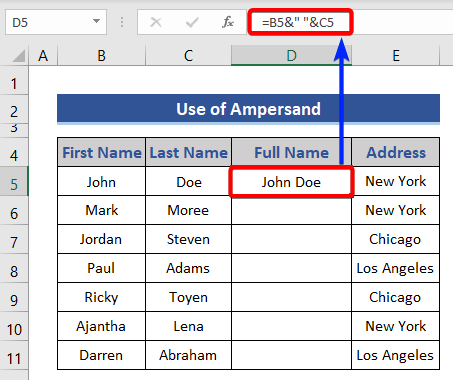
Можете да видите, користевме неколку амперсандски знаци и помеѓу амперсандите има " " . Ова е затоа што сакаме да користиме празно место за да одвоиме две имиња.
Значи, со вметнување на првото име (референца на ќелијата) го споивме просторот со него користејќи амперсанд, а потоа вториот амперсанд го спојува презимето.
Ја најдовме поврзаната вредност, каде што името и презимето се одделени со празно место.
- Напишете ја формулата или користете ја функцијата за автоматско пополнување на Excel за останатото од ќелиите.
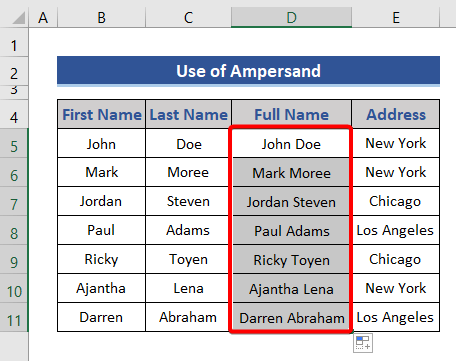
Ако сакате да комбинирате две колони со запирка или цртичка наместо празно место, можеме да ги користиме следните формули.
За запирка:
=B5&","&C5 За цртичка:
=B5&"-"&C5 Прочитајте повеќе: Комбинирајте текст во Excel (8 соодветни начини)
ii. Користење на функцијата Excel CONCATENATE
Excel обезбедува различни функции за спојување на колоните заедно. Еден од нив е CONCATENATE . Функцијата CONCATENATE ги спојува вредноститезаедно и го враќа резултатот како текст.
📌 Чекори :
- Ајде да ја напишеме формулата користејќи го ова функција.
=CONCATENATE(B5," ",C5) 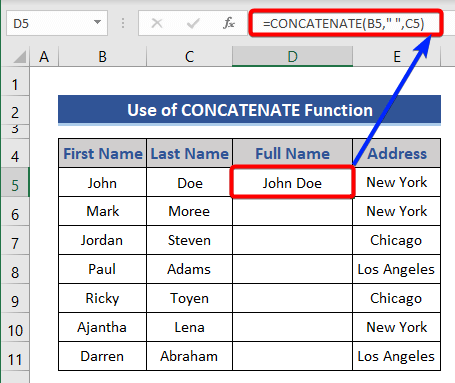
Тука, можеби мислите, вметнавме две вредности. Но, постојат три особено. Просторот во форма на " " е вториот текст (текст2) за функцијата.
Оваа формула ќе ја даде поврзаната вредност.
- За остатокот од вредностите, рачно напишете ја формулата или искористете ја функцијата Автоматско пополнување .
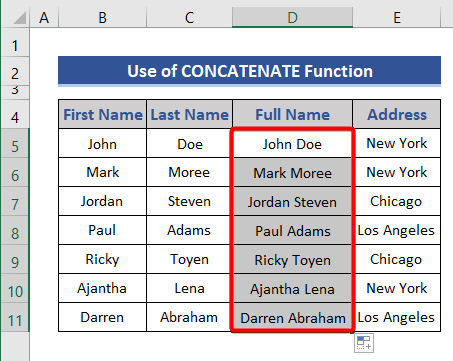
Поврзани содржини: Комбинирајте Текст од две или повеќе ќелии во една ќелија во Excel (5 методи)
iii. Користете ја функцијата CONCAT за спојување колони во Excel 2016 или понови верзии
Како сè што Excel се развива секој ден (секоја верзија). Од верзијата Excel 2016 наваму, има нова функција CONCAT за поврзување на вредностите.
Функцијата CONCAT ги поврзува вредностите доставени како референци или константи. За да знаете за функцијата, посетете ја страницата Поддршка на Microsoft .
📌 Чекори :
- Ајде да ја формираме формулата користејќи ја оваа функција.
=CONCAT(B5," ",C5) 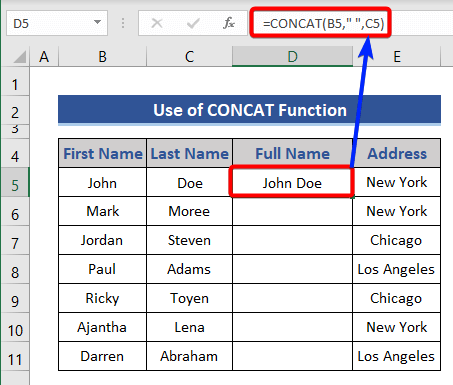
Формулата е слична на формулата користејќи CONCATENATE. Функциите CONCAT и CONCATENATE работат слично, да бидам искрен, Excel го носи CONCAT да го замени CONCATENATE .
- Напишете ја формулата или вежбајте Excel AutoFill заостатокот од вредностите.
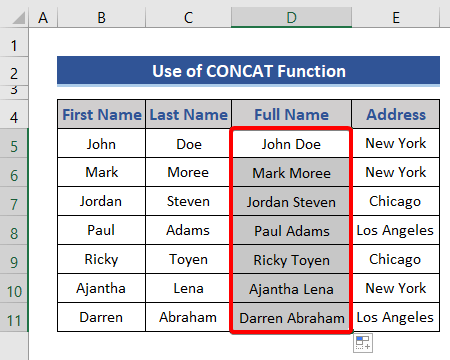
Поврзани содржини: Комбинирајте повеќе колони во една колона во Excel
iv. Користење на функцијата TEXTJOIN за поврзување на две колони
Друга функција што можеме да ја користиме за поврзување на содржината на колоните е TEXTJOIN. Функцијата TEXTJOIN спојува неколку вредности заедно со или без разграничувач.
📌 Чекори :
- Сега, ајде да споиме две колони користејќи TEXTJOIN .
=TEXTJOIN(" ",1,B5,C5) 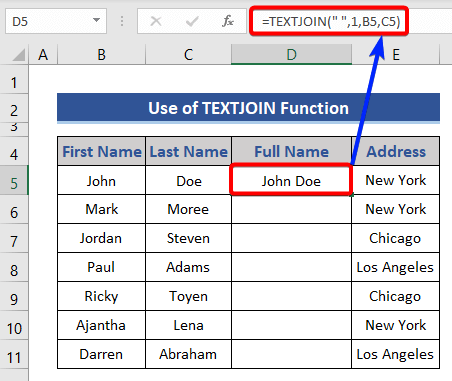
Тука поставивме простор ( " " ) како разграничувачка вредност. Засега ги игнориравме празните ќелии, затоа 1 е во вториот параметар. Потоа, референците на ќелиите од две колони што сакаме да ги споиме.
Најдовме дека вредностите на две колони се споени (слика подолу).
- За останатите вредности, напишете ја формулата рачно или искористете ја функцијата Автоматско пополнување .
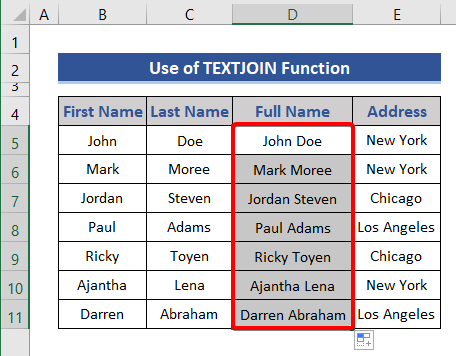
2. Поврзете две колони користејќи ја функцијата за полнење Flash во Excel
Flash Fill е уште една корисна алатка која спојува две колони заедно.
📌 Чекори :
- Прво, треба рачно да напишеме име.
- Потоа, избирајќи ја ќелијата кликнете на опцијата Flash Fill од <1 Секцијата>Алатки за податоци од табулаторот Податоци .
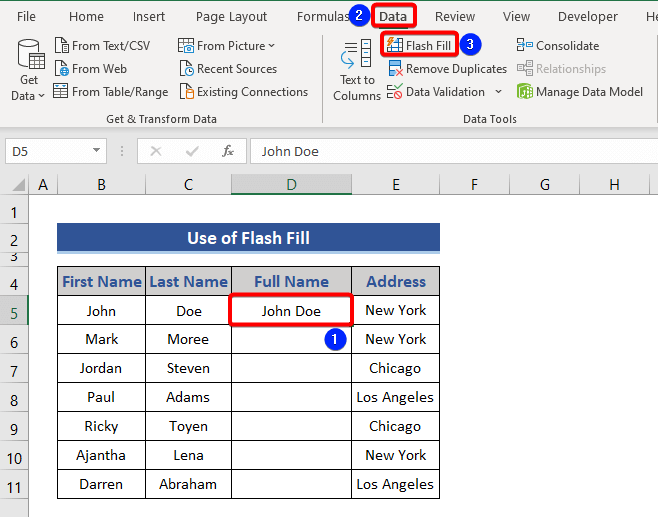
Поврзаните вредности за останатите вредности ќе ги најдете во тааколона.
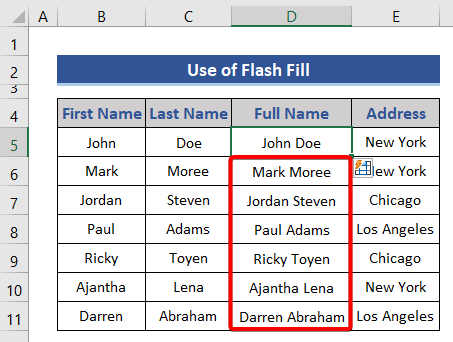
Постои и кратенка на тастатурата. Притиснете Ctrl+E за Пополнување блиц .
Како да ги споите вредностите на две или повеќе колони во Excel со прекин на линијата
Досега имаме видени неколку начини за поврзување колони. И вредностите беа одделени со празно место. Ако сакате прекин на линијата помеѓу вредностите, тогаш овој дел ќе ви биде корисен.
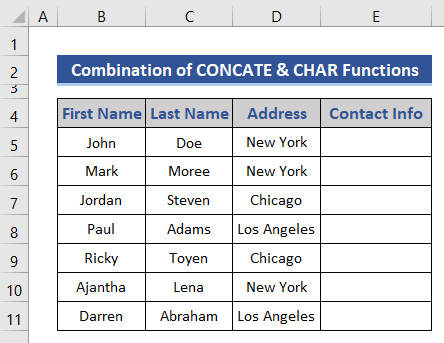
На пример, ќе ги најдеме Контакт информации поврзувајќи ги информациите од секое лице.
📌 Чекори :
- Ајде да го користиме CONCAT функција со функцијата CHAR .
=CONCAT(B5," ",C5,CHAR(10),D5) 
Вие може да се забележи, првиот дел е познат, името и презимето ги споивме со празно место како разграничувач. Потоа, треба да користиме CHAR(10) што означува прекин на линијата. Значи, адресата се спојува со прекин на линијата.
- Треба да ја прилагодиме висината на Ред 5 .
- Одете во лентата со броеви на редот. Поставете го курсорот помеѓу Редови 5 и 6 .
- Потоа, кликнете двапати на курсорот.
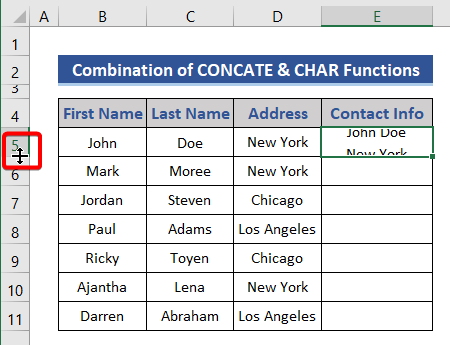
- Напишете ја формулата за останатите вредности или користете Автоматско пополнување и приспособете ја висината на редовите.
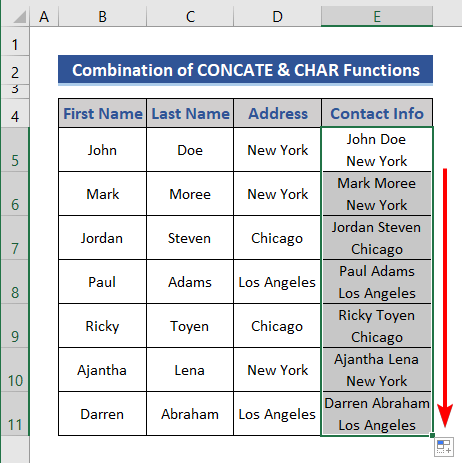
Заклучок
Тоа е сè за денес. Наведовме неколку методи за поврзување на две колони во Excel. Се надевам дека ова ќе ви биде корисно. Слободно коментирајте ако нешто ви изгледа тешко разбирливо. Дозволете низнаете сите други методи што ни недостасувале овде. Погледнете ја нашата веб-страница ExcelWIKI за понатамошни написи.

